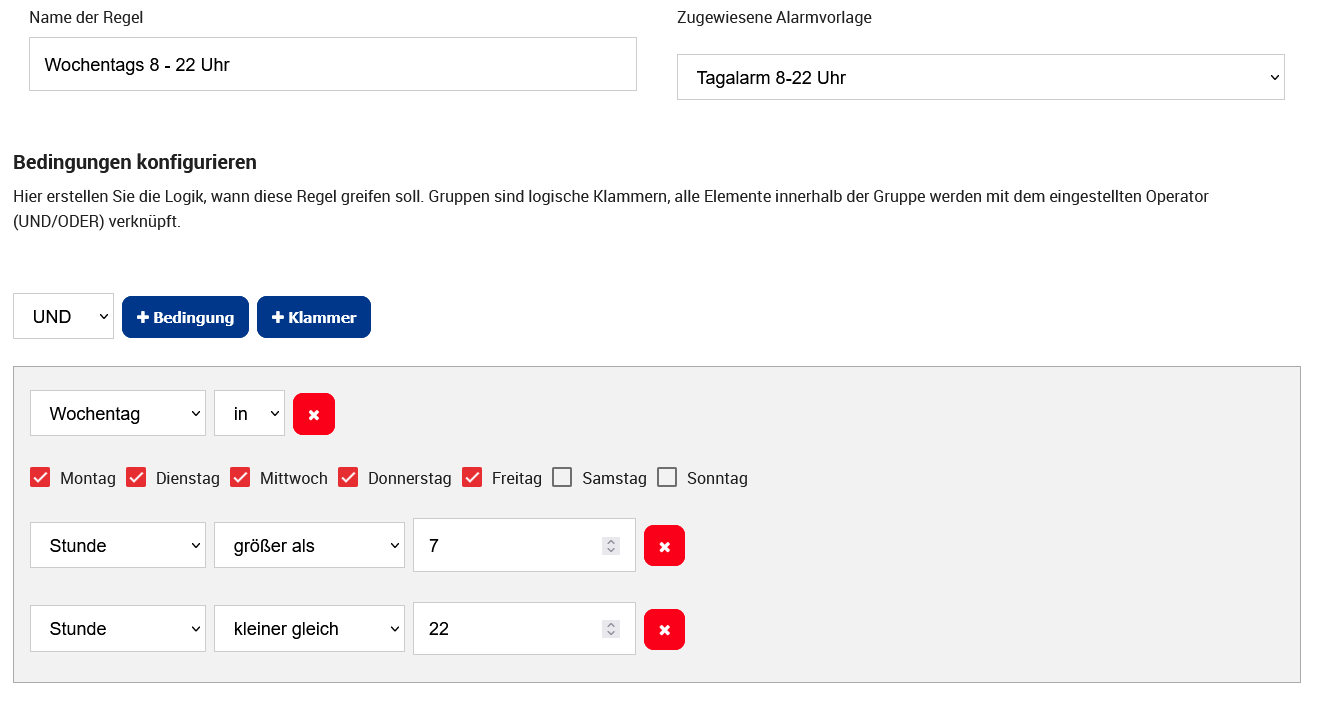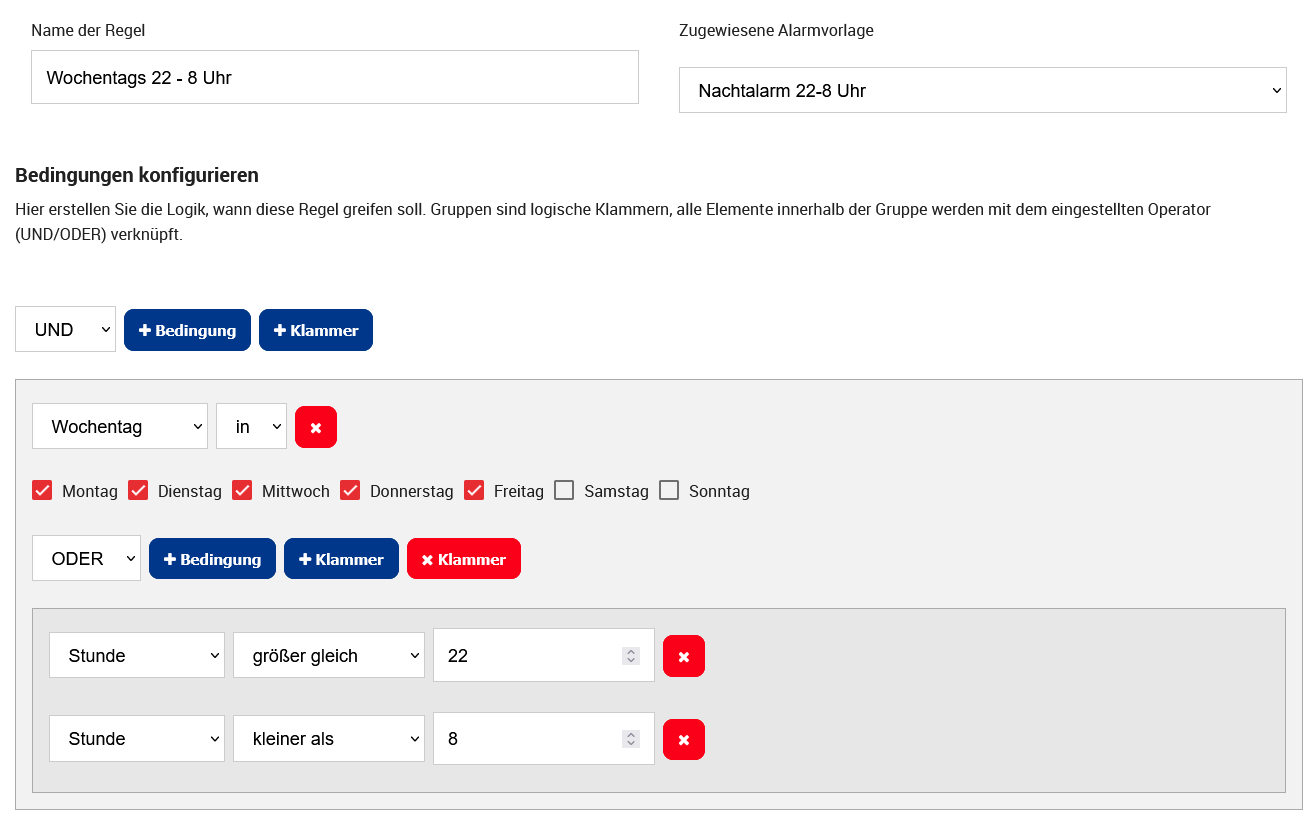Seitenhistorie
Sammlung zur Erstellung des Artikels:
- Regeln sind Case-sensitive. FEUER ≠ feuer od. Feuer ≠ FEUER
Allgemeines
Mit diesen den Alarmierungsregeln können Sie verschiedene Sie verschiedene Bedingungen konfigurieren und miteinander verschachteln, sowie damit gezielt bereits angelegte Alarmvorlagen ansprechen, bzw. Auslösen.
Unter “Verwaltung” > “Automatisierung” > “Alarmierungsregeln” gelangen Sie zu den Alarmierungsregeln.
Wichtig ist, dass Sie bereits eine oder mehrere Alarmvorlagen angelegt haben, sonst lässt sich die Alarmierungsregel nicht speichern.
um das gezielte Auslösen von bereits angelegten Alarmvorlagen zu ermöglichen.
Unter Verwaltung > Einstellungen > Automatisierung > Alarmierungsregeln gelangen können Sie Alarmierungsregeln anlegen und anpassen.
Um eine Alarmierungsregel zu Erstellen und zu Speichern muss mind. eine Alarmvorlage erstellt worden sein. Wir zeigen Ihnen unten zwei Beispiele für eine Alarmierung in zwei Zeiträumen um eine individuelle Alarmvorlagen auszuwählen, und somit Mit unseren unten angegebenen Beispielen lassen sich eigene Zeiträume, beispielsweise “Mo.-Fr. 08-18 Uhr” oder “Mo.-Fr. 18 - 8 Uhr + Wochenende” individuellen Alarmvorlagen zuweisen, um etwa die alarmierten Gruppen oder Personen in diesen Zeiträumen zu unterscheiden.
Mit den einstellbaren unserem einfachen Konfigurator können Sie durch Verwendung der logischen Bedingungen (Operatoren) UND / ODER können Sie die angelegte Logik-Regel ineinander verschachteln und verknüpfen. So sind beinahe unzählige Kombinationen und Ausnahmen möglich. Und/Oder) Regeln ineinander verschachteln bzw. verknüpfen. So sind beinahe unzählige Kombinationen und Ausnahmen möglich.
Hinweise und Wissenswertes:
- In Alarmvorlagen hinterlegte Werte für Stichwort/Empfänger usw. greifen standardmäßig als Rückfallwerte. Um Empfänger zu überschreiben achten Sie darauf im Tab API-Einstellungen der Alarmvorlagen „Empfänger überschreiben” zu aktivieren.
- Die Regeln beachten Groß- und Kleinschreibung, also FEUER ≠ feuer oder Feuer ≠ FEUER
- Gruppen (im Konfigurator durch die grauen Kästen dargestellt) wirken wie Klammern, damit können Bedingungen wie A UND (B ODER C) abgebildet werden.
- Die Option "RIC" wird Ihnen mit verknüpfter Leitstelle oder im PRO-Account angezeigt, falls RICs erstellt/zugewiesen sind.
- Alarmierungsregeln greifen nur bei Auslösung per Alarmserver, API oder Leitstellen-Account, nicht bei manuellem Anlegen des Alarms über die Weboberfläche oder App.
- Es werden erst die Alarmierungsregeln absteigend geprüft, es gibt die Möglichkeit, diese über den Button "Aktion" entsprechend Hoch und Runter zu verschieben. Anschließend wird nach Alarmvorlagen gesucht (sofern in API Einstellungen aktiv).
- Sobald es eine Übereinstimmung einer Alarmierungsregel gibt, wird diese direkt angewendet. Das System sucht entschließend nicht weiter in den Alarmvorlagen. Diese werden nur beachtet, falls keine (passende) Alarmierungsregel vorliegt.
- Über den Regel-Tester können Sie jederzeit Ihre angelegten Regeln mithilfe eines Einsatzes überprüfen. Einsätze die bereits archiviert sind, müssen zum Testen wieder aus dem Archiv geholt werden.
- Im Regel-Tester müssen die alarmierten RICs immer simuliert werden, sie werden nicht vorausgefüllt, auch wenn diese initial bei der Alarmierung ausgelöst wurden. Verwenden Sie zum simulieren die entsprechenden RIC-Checkboxen im Regel-Tester.
Bedingungen / Filter:
- "ist" → z.B. Stichwort ist "Probealarm" → Regel wird angewendet, wenn als Stichwort "Probealarm" übertragen wird.
- "ist nicht" → z.B. Stichwort ist nicht "Einsatz" → Regel wird angewendet, außer wenn als Stichwort "Einsatz" übertragen wird.
- "enthält" → z.B. Stichwort enthält "Probe" → Regel wird angewendet, wenn als Stichwort "Probealarm" oder "Probealarmierung" übertragen wird.
- "enthält nicht" → z.B. Stichwort enthält nicht "Bereitstellung" → Regel wird angewendet, wenn das Stichwort nicht "Bereitstellung" enthält. Beispielsweise "Einsatz im Bereitstellungsraum"
- "entspricht reg. Ausdruck" → z.B. "^R." → Regel wird bei allen Stichwörtern die mit "R" beginnen angewendet. Mehr Infos zu Regex: RegExr: Learn, Build, & Test RegEx
- "größer als" → (>) z.B. "3 > 5", 3 ist größer als 5.
- "größer gleich" (≥) → Die Zahl ist größer oder gleich.
- "gleich" (=) → z.B. "5 = 5" die Zahlen sind gleich.
- "ungleich" (!=) → z.B. "4 !=5" 4 ist nicht gleich 5.
- "kleiner als" (<) → z.B. "1 < 5" 1 ist kleiner als 5.
- "kleiner gleich" (≤) → Die Zahl ist kleiner oder gleich.
- "teilbar durch" → z.B. "Kalenderwoche" ist teilbar durch 2, es ist eine gerade Kalenderwoche.
- "nicht teilbar durch" → z.B. "Kalenderwoche" ist nicht teilbar durch 2, es ist eine ungerade Kalenderwoche.
Beispiele für Alarmregeln
| UI Tabs | |||||
|---|---|---|---|---|---|
|
Beispiele für Alarmregeln
| UI Tabs | |||||||||||||||||||||||||||||||||||||||||||||||||||||||||
|---|---|---|---|---|---|---|---|---|---|---|---|---|---|---|---|---|---|---|---|---|---|---|---|---|---|---|---|---|---|---|---|---|---|---|---|---|---|---|---|---|---|---|---|---|---|---|---|---|---|---|---|---|---|---|---|---|---|
Screenshot der Regel:
|
Verwandte Artikel
| Inhalt nach Stichwort | ||||||||||||||||||||
|---|---|---|---|---|---|---|---|---|---|---|---|---|---|---|---|---|---|---|---|---|
|
| Seiteneigenschaften | ||
|---|---|---|
| ||
|